В этом руководстве вы узнаете, как успешно перемещаться в Панели инструментов Canva, особенно в верхнем столбце. Это видео-руководство покажет вам различные элементы, которые вам доступны, чтобы сделать ваши дизайны привлекательными и индивидуальными. Будь то социальные медиа, приглашения или презентации: инструменты, предоставленные Canva, помогут вам создавать креативные и профессиональные дизайны. Давайте начнем!
Основные выводы
- В верхнем столбце Canva находится строка поиска и различные значки, которые помогут вам найти ваши идеи для дизайна и организовать их.
- В разделах вы найдете множество шаблонов для различных случаев и тем.
- У вас будет доступ к качественным фотографиям и значкам, которые предложат вам широкий спектр вдохновения.
- Canva также предоставляет руководства, которые помогут вам улучшить свои навыки в дизайне и углубить знания о программе.
Пошаговое руководство
Верхний столбец Canva - это центральное место, где вы можете начать поиск шаблонов, идей и дизайн-элементов. Вот шаги, которые помогут вам полностью использовать функции.
1. Использование строки поиска
Чтобы максимально использовать разнообразие Canva, первым шагом является использование строки поиска в верхнем столбце. Здесь вы можете конкретно искать шаблоны дизайна, соответствующие вашему проекту. Например, введите «Публикация в Instagram», чтобы найти соответствующие шаблоны.
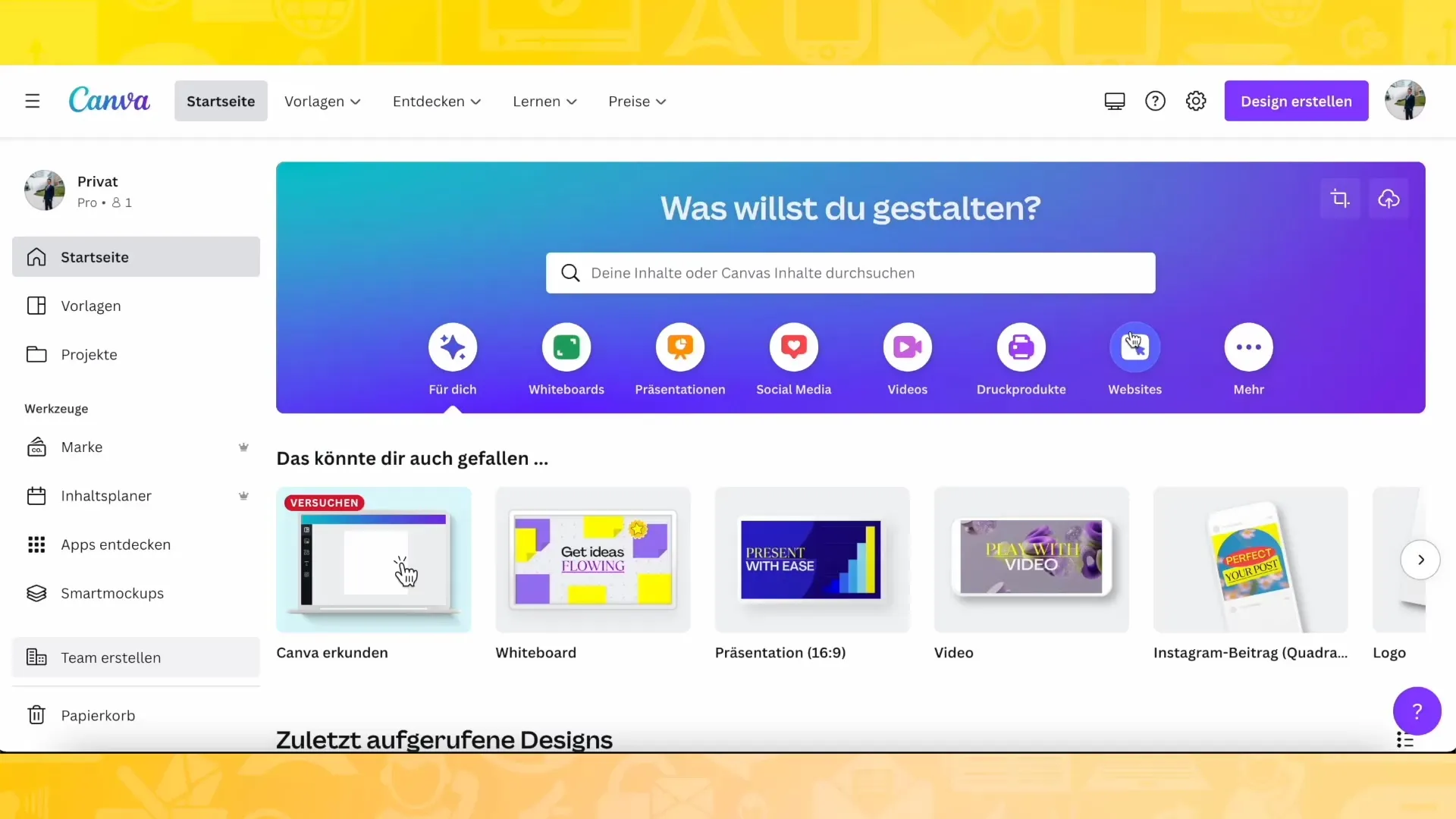
2. Исследование категорий
В верхнем столбце вы также найдете различные категории, такие как "Социальные медиа", "Пригласительные карточки" и "Бизнес". Кликните на категорию, чтобы просмотреть доступные шаблоны и дизайн-элементы. Это позволит вам выбирать шаблоны с учетом выбранного вами стиля дизайна.
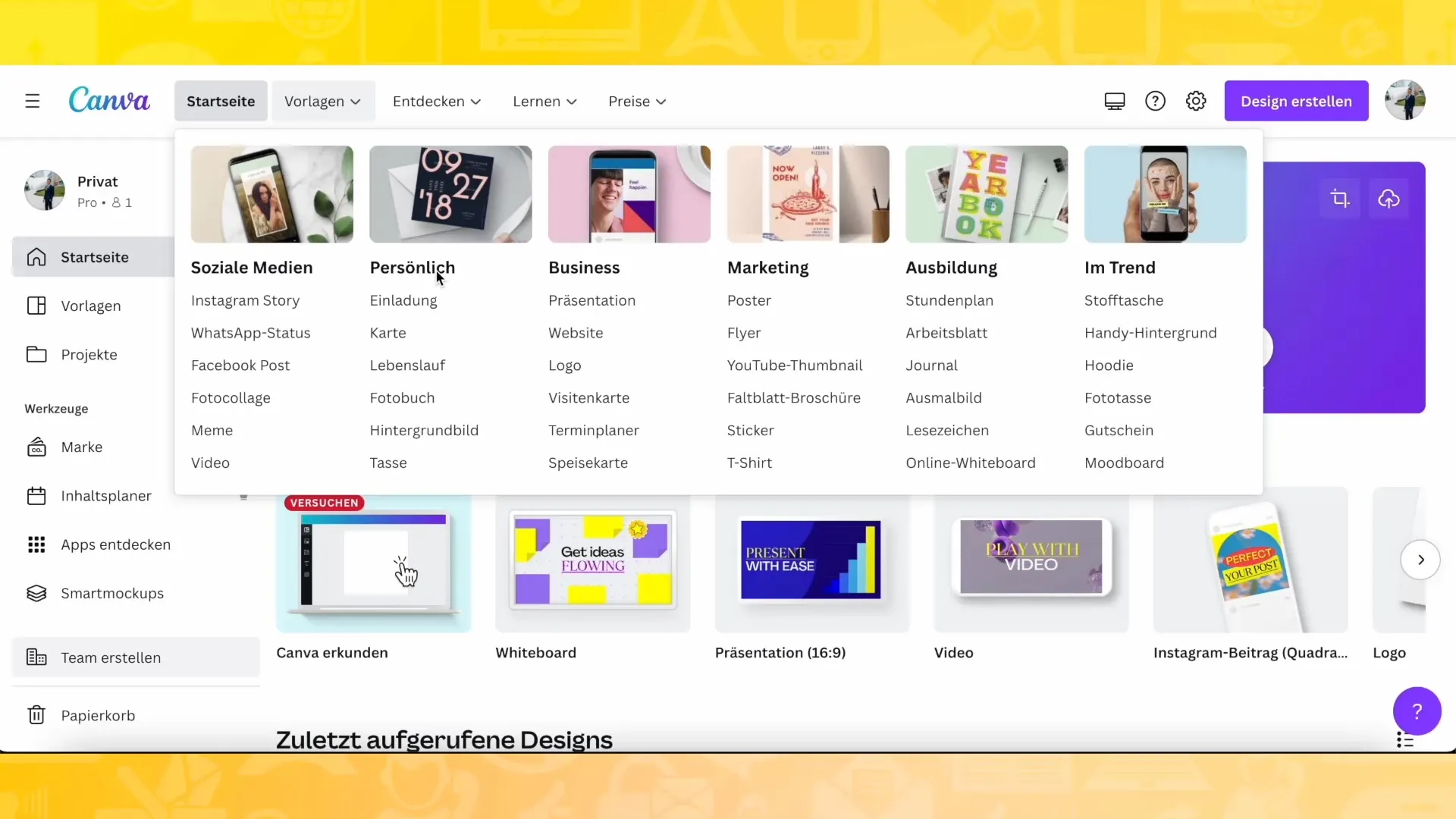
3. Использование вдохновения
Как только вы выбрали категорию, вы можете искать различные идеи внутри шаблонов. Например, если вы выберете "Пригласительные карточки", вы увидите множество различных шаблонов, которые можно отредактировать или адаптировать. Вы можете либо использовать эти шаблоны напрямую, либо использовать их в качестве вдохновения для создания собственных дизайнов.
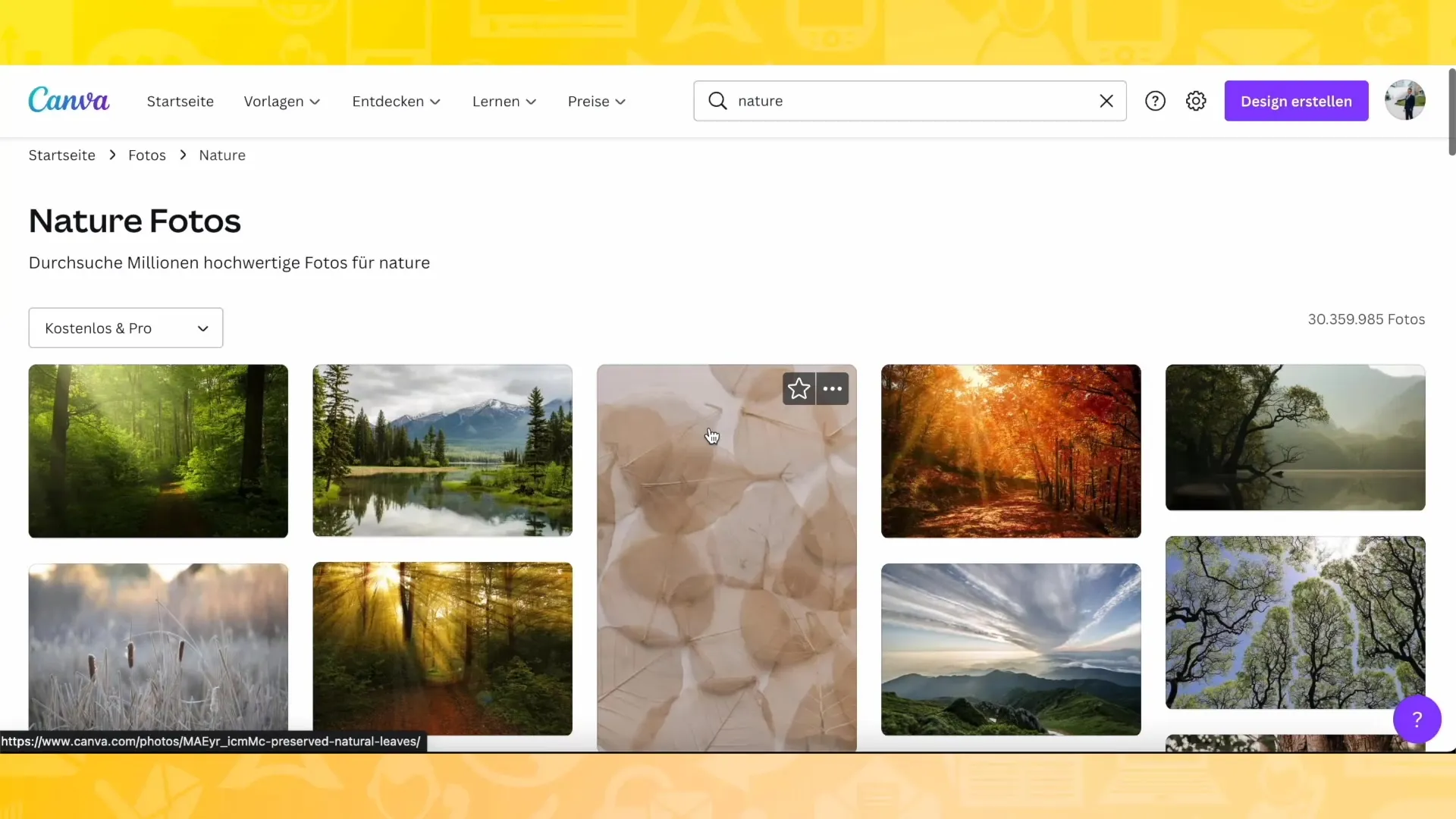
4. Обнаружение фотографий и значков
Еще одной важной частью верхнего столбца является доступ к широкому выбору фотографий и значков. Например, если вы ищете что-то в теме "природа", вы можете перейти прямо в фотогалерею и просмотреть качественные изображения. Эти изображения часто имеют высокое разрешение и обогащают ваши дизайны качеством.
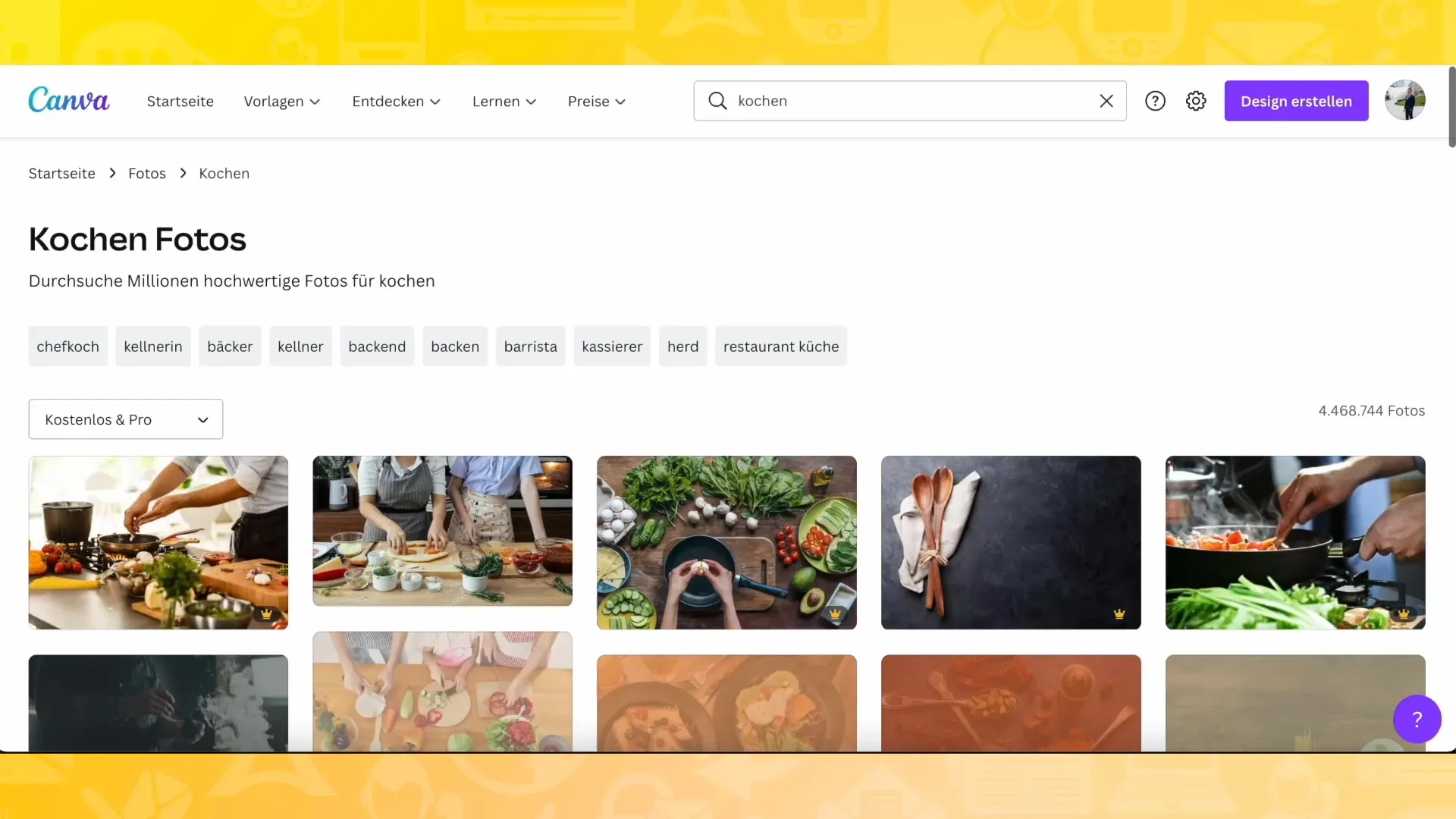
5. Ввод собственных ключевых слов
Если вы не нашли нужные результаты в одной из категорий, вы также можете использовать прямые ключевые слова, такие как "Кулинария". Пропустите общие категории и введите конкретные термины для нахождения любых шаблонов, изображений и значков, соответствующих вашему проекту.

6. Использование символов и значков
Многообразие символов и значков в Canva почти неограничено. Используйте поиск значков, чтобы найти правильные графические элементы для вашего дизайна. Будь то "Путешествия", "Кулинария" или "Социальные медиа" - вы обязательно найдете подходящее. Эти значки могут придать вашим дизайнам особую атмосферу и создать визуальную ясность.
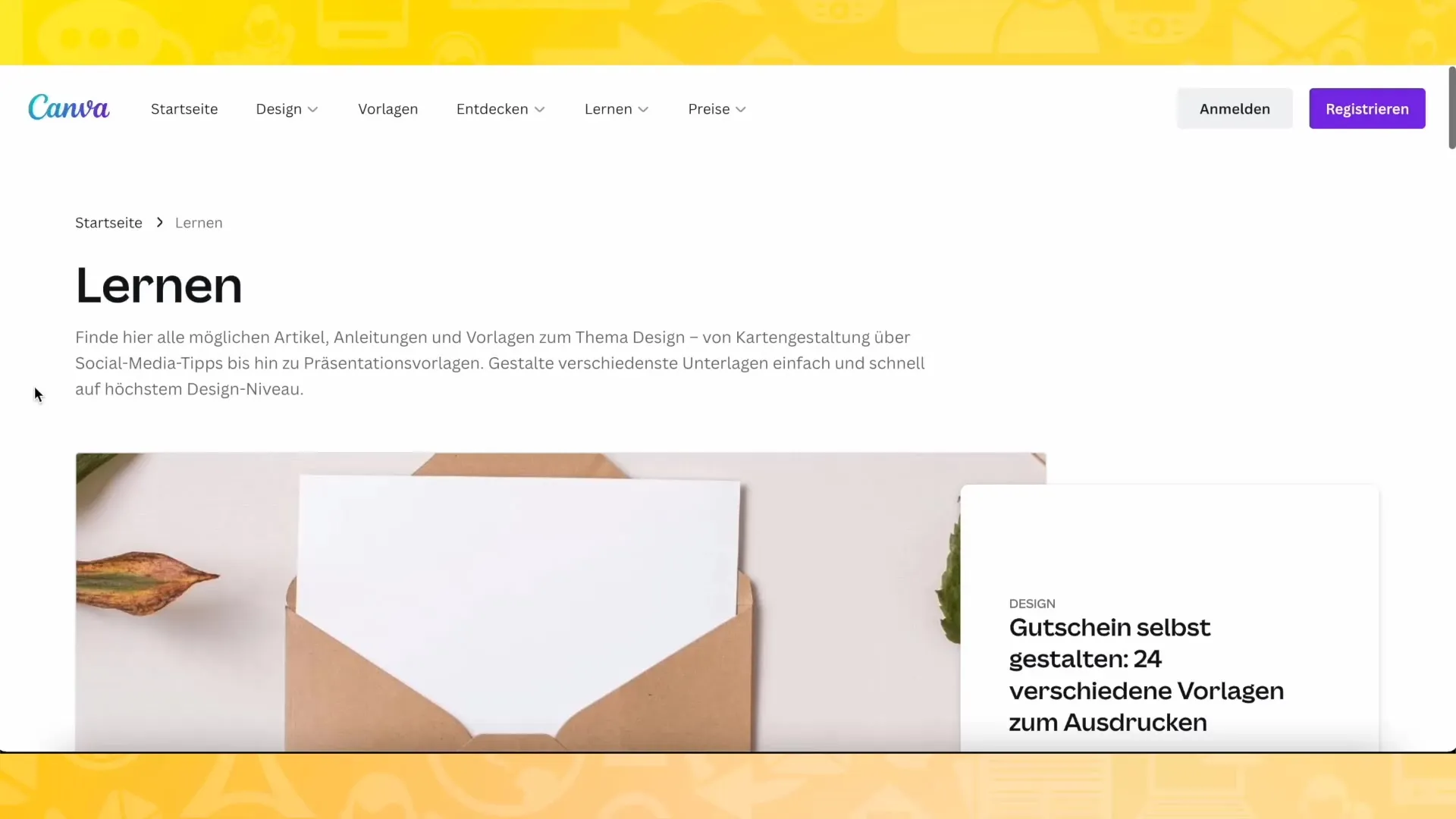
8. Используйте кнопку Создать дизайн
Когда вы готовы создать новый дизайн, нажмите на главную кнопку "Создать дизайн". Отсюда вы получите обзор различных форматов дизайна и шаблонов, которые вы можете использовать. Теперь воплотите ваш проект с вашим творчеством и информацией, которую вы собрали из предыдущих шагов.
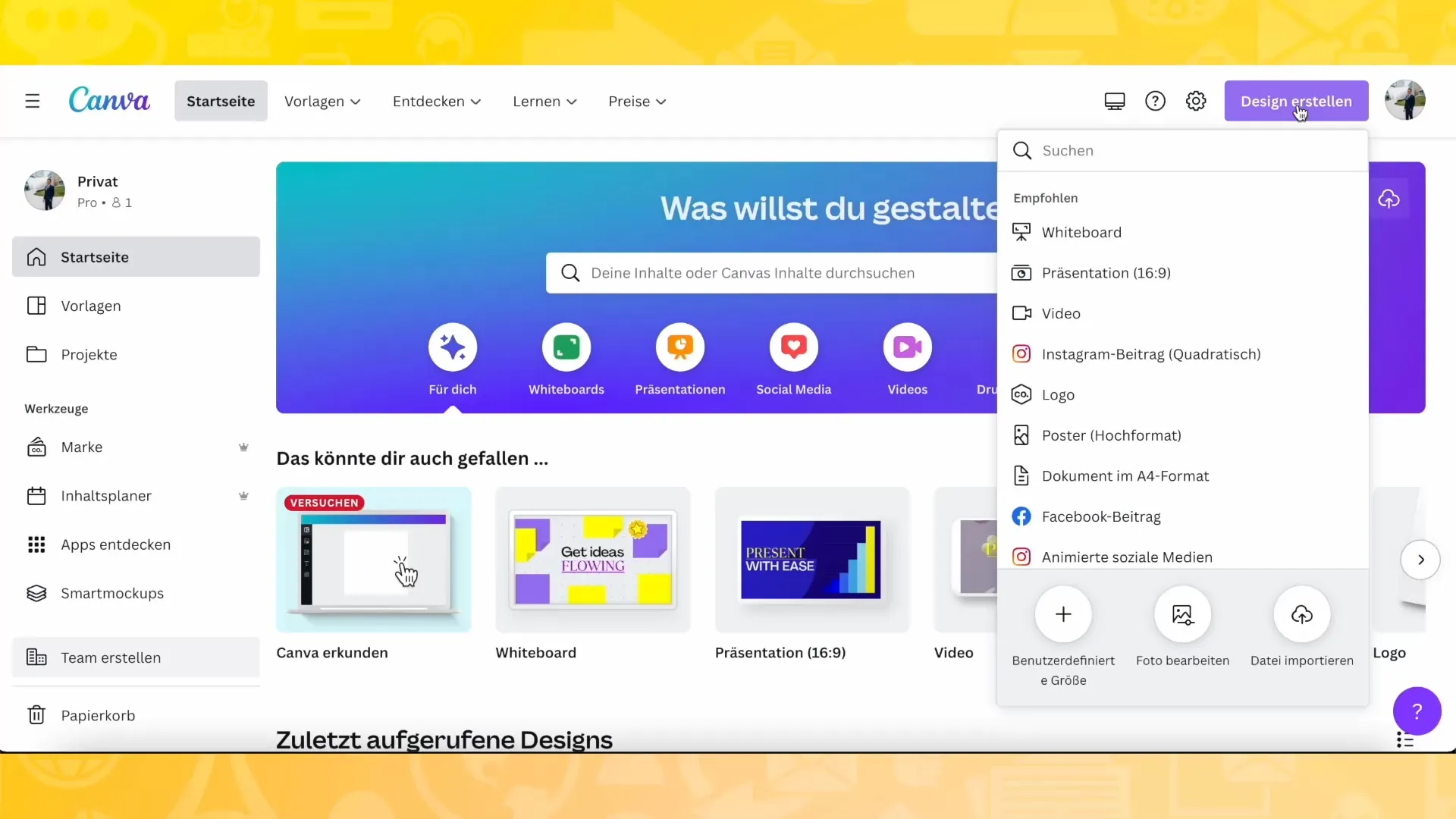
Резюме
В этом руководстве вы получили ценную информацию о том, как использовать верхний столбец в Canva. Вы узнали, как эффективно использовать строку поиска, изучать категории, искать вдохновляющие шаблоны, использовать иконки и фото, а также получить доступ к учебным материалам. Все эти функции помогут вам создавать привлекательные дизайны, соответствующие вашему стилю и требованиям.
Часто задаваемые вопросы
Как найти шаблоны для публикаций в Instagram?Просто введите "Публикация в Instagram" в строку поиска и просматривайте отображаемые шаблоны.
Фотографии в Canva имеют хорошее качество?Да, Canva предлагает фотографии высокого разрешения отличного качества.
Могу ли я сохранить свои дизайны?Да, после создания вы можете сохранить свои дизайны в своей учетной записи Canva и получить к ним доступ в любое время.
Есть ли руководство по изучению Canva?Да, Canva предлагает учебные материалы и блог, которые помогут вам улучшить свои навыки дизайна.


